Adware Swift Search
![]() Escrito por Tomas Meskauskas a
Escrito por Tomas Meskauskas a
Instruções de remoção de Swift Search
O que é Swift Search?
Swift Search é uma aplicação que pretende ajudar o utilizador a pesquisar na Internet, bastando ativar um recurso que permite ao utilizador destacar qualquer palavra on-line e instantaneamente pesquisá-la. Embora alguns utilizadores possam ficar confusos e achar essa funcionalidade legítima e útil, é realmente considerado como um adware. Estas associações negativas são feitas devido a um método de marketing de software fraudulento chamado 'agregação' (instalação secreta de aplicações de terceiros, juntamente com o software escolhido) usado para distribuir e instalar Swift Search nos navegadores de Internet sem o consentimento do utilizador. Depois de se infiltrar no Internet Explorer, Google Chrome e Mozilla Firefox, Swift Search, como qualquer outro adware, começa a exibir anúncios online intrusivos. Os anúncios gerados, como no texto de transição, na ligação em-texto, comparação de compras e cupões, é provável que o redirecionamento para sites falsos contenham conteúdo infeccioso, e, assim, causem mais adware de alto risco ou infecções por malware.
Também é importante saber que Swift Search regista vários tipos de informações relacionadas com a navegação na Internet, tais como o tipo e dados de navegador (URLs visitados, consultas de pesquisa inseridas, páginas visualizadas, cookies, web beacons, etc.), endereços de protocolo de Internet (IP), e assim por diante. O problema é que algumas das informações recolhidas podem ser pessoalmente identificáveis, por isso, a presença desta aplicação não autorizado pode consequentemente resultar em questões de privacidade graves ou até mesmo roubo de identidade. Os utilizadores devem estar cientes de que Swift Search age de forma muito similar a qualquer outro adware regular. Existem centenas de aplicações fraudulentas que reivindicam permitir vários recursos úteis no que diz respeito à navegação na Internet (por exemplo, MediaPlayer, Primary Color, Dragon Branch, Online Video Promoter).. No entanto, não fornecem qualquer um dos recursos prometidos, de facto, diminuem o desempenho do sistema, exibem anúncios online intrusivos e partilham informações recolhidas com terceiros, para gerar receita. Para estas razões, é fortemente recomendado desinstalar Swift Search do seu sistema.
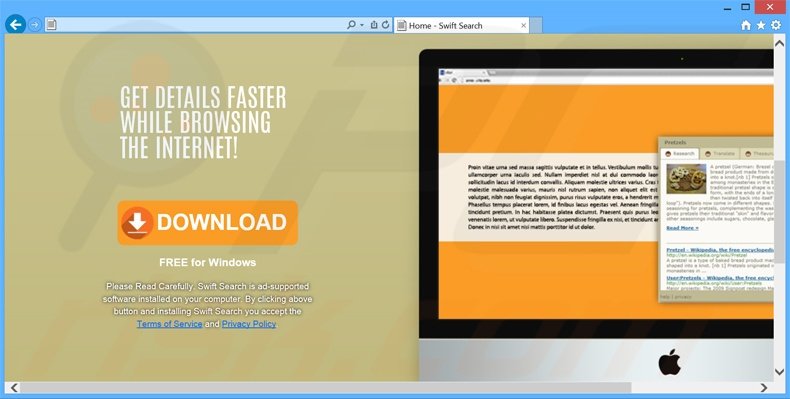
Um exame atento Swift Search revela que é distribuído principalmente através de gestores de descarregamento em sites de descarregamento de software gratuito. Os gestores de descarregamento (também denominados de 'gestores de descarregamento, 'instaladores'), são empregues para rentabilizar o seu tráfego e serviços gratuitos de sites como download.com, soft32.com, and softonic.com, oferecendo ao utilizador a instalação com o software gratuito escolhido. Em algumas ocasiões, os programas adicionais são simplesmente escondidos sob as configurações de instalação 'Personalizadas' ou 'Avançadas'. Embora os desenvolvedores afirmem que os pedidos anunciados (incluindo Swift Search) sejam completamente legítimos, são mais propensos a ser adware ou malware. Para evitar essas infecções, o utilizador deve prestar muita atenção a cada passo do procedimento de descarregamento de software gratuito e nunca aceitar qualquer oferta para instalar aplicações de terceiros ou add-ons de navegador. Além disso, todos os softwares descarregues da Internet devem ser instalados usando as configurações de instalação de 'Avançadas' ou 'Personalizadas', porque isso vai expor e permitir a exclusão de programas adicionais listados para a instalação. Se já instalou Swift Search, as linhas de orientação ajudá-lo-ão a remover esse adware.
Configuração do instalador do adware Swift Search:
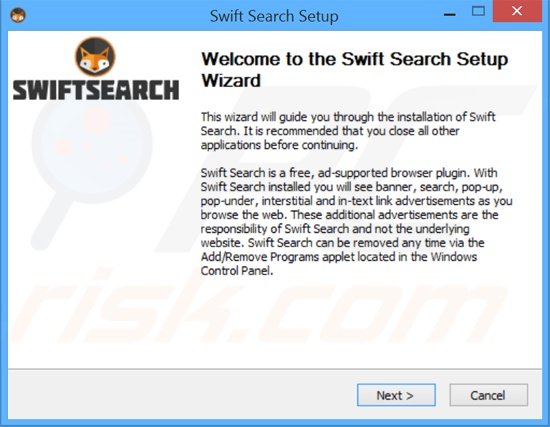
Remoção automática instantânea do malware:
A remoção manual de ameaças pode ser um processo moroso e complicado que requer conhecimentos informáticos avançados. O Combo Cleaner é uma ferramenta profissional de remoção automática do malware que é recomendada para se livrar do malware. Descarregue-a clicando no botão abaixo:
▼ DESCARREGAR Combo Cleaner
O verificador gratuito faz uma verificação se o seu computador estiver infetado. Para usar a versão completa do produto, precisa de comprar uma licença para Combo Cleaner. 7 dias limitados para teste grátis disponível. O Combo Cleaner pertence e é operado por Rcs Lt, a empresa-mãe de PCRisk. Leia mais. Ao descarregar qualquer software listado no nosso website, concorda com a nossa Política de Privacidade e Termos de Uso.
Menu rápido:
- O que é Swift Search?
- PASSO 1. Desinstale a aplicação Swift Search usando o Painel de Controlo.
- PASSO 2. Remova os anúncios Swift Search do Internet Explorer.
- PASSO 3. Remova os anúncios Swift Search do Google Chrome.
- PASSO 4. Remova os 'Anúncios por Swift Search' do Mozilla Firefox.
- PASSO 5. Remova os anúncios Swift Search do Safari.
- PASSO 6. Remova a extensão fraudulento do Microsoft Edge.
Remoção do adware Swift Search:
Utilizadores Windows 10:

Clique com o botão direito do rato no canto inferior esquerdo do ecrã, seleccione Painel de Controlo no Menu de Acesso Rápido. Na janela aberta, escolha Desinstalar um Programa.
Utilizadores Windows 7:

Clique Início ("Logo Windows" no canto inferior esquerdo do seu ambiente de trabalho), escolha o Painel de Controlo. Localize Programas e clique em Desinstalar um programa.
Utilizadores macOS (OSX):

Clique Finder, na janela aberta selecione Aplicações. Arraste a app da pasta das Aplicações para a Reciclagem (localizado em Dock), e depois clique com o botão direito no botão da Reciclagem e selecione Esvaziar Reciclagem.
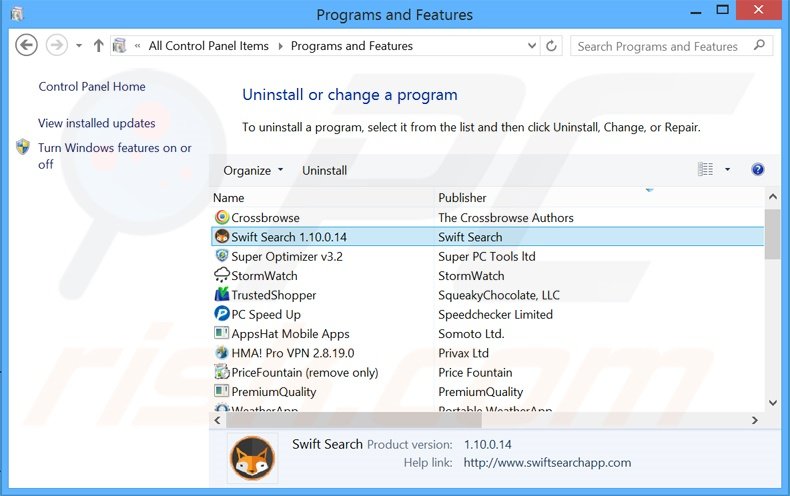
Na janela de desinstalação de programas, procure "Swift Search 1.10.0.14", selecione esta entrada e clique "Desinstalar" ou "Remover".
Após desinstalar o programa potencialmente indesejado (que provoca os anúncios Swift Search), faça uma verificação de seu computador por qualquer componente restante indesejado ou infecções por malware possível. Para fazer a verificação do seu computador, use o software recomendado da remoção do malware.
Remova os anúncios Swift Search dos navegadores de Internet:
No momento da pesquisa, Swift Search não instalava qualquer plug-in no navegador do Internet Explorer, Google Chrome, ou Mozilla Firefox; contudo, era agregado a outro adware. Por isso, é recomendável remover todos os add-ons potencialmente indesejados de navegador dos seus navegadores de Internet.
O video demonstra como remover os add-ons potencialmente indesejados do navegador:
 Remova add-ons fraudulentos do Internet Explorer:
Remova add-ons fraudulentos do Internet Explorer:
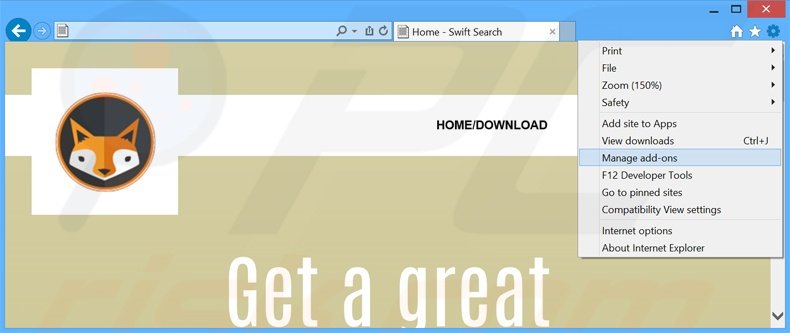
Clique no ícone "ferramenta" das opções do Internet Explorer ![]() (no canto direito superior do Internet Explorer), selecione "Gerir Add-ons". Procure todas as extensões suspeitas recentemente instaladas no navegador, selecione estas entradas e clique "Remover".
(no canto direito superior do Internet Explorer), selecione "Gerir Add-ons". Procure todas as extensões suspeitas recentemente instaladas no navegador, selecione estas entradas e clique "Remover".
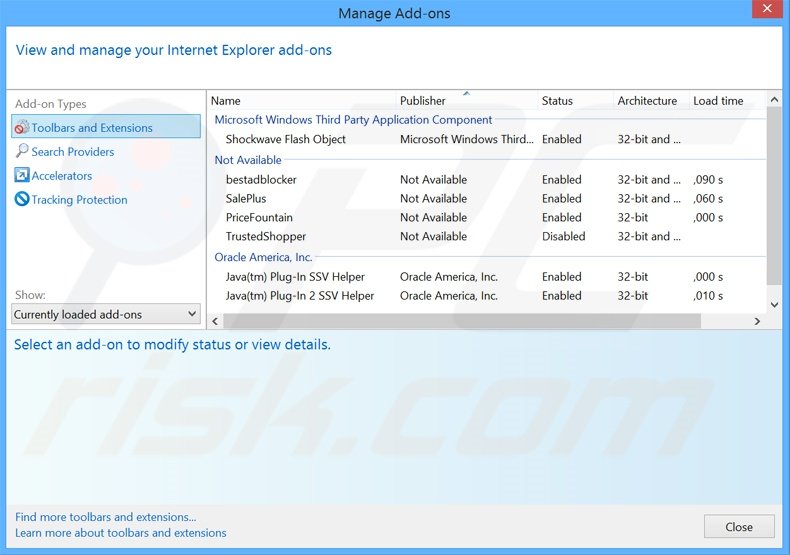
Método opcional:
Se continuar a ter problemas com a remoção do anúncios swift search, pode repor as suas definições padrão do Internet Explorer.
Utilizadores Windows XP: Clique em Iniciar, clique em Executar, na janela aberta, digite inetcpl.cpl. Na janela aberta clique no separador Avançado, e depois clique em Repor.

Utilizadores Windows Vista e Windows 7: Clique no logo do Windows, na caixa de pesquisa iniciar, escreva inetcpl. cpl e clique em entrar. Na janela aberta clique no separador Avançado e depois clique em Repor.

Utilizadores Windows 8: Abra o Internet Explorer e clique no ícone da ferramenta. Selecione Opções da Internet.

Na janela aberta, selecione o separador Avançado.

Clique no botão Repor.

Confirme que pretende redefinir as configurações do Internet Explorer para padrão clicando no botão Repor.

 Remova extensões fraudulentas do Google Chrome:
Remova extensões fraudulentas do Google Chrome:
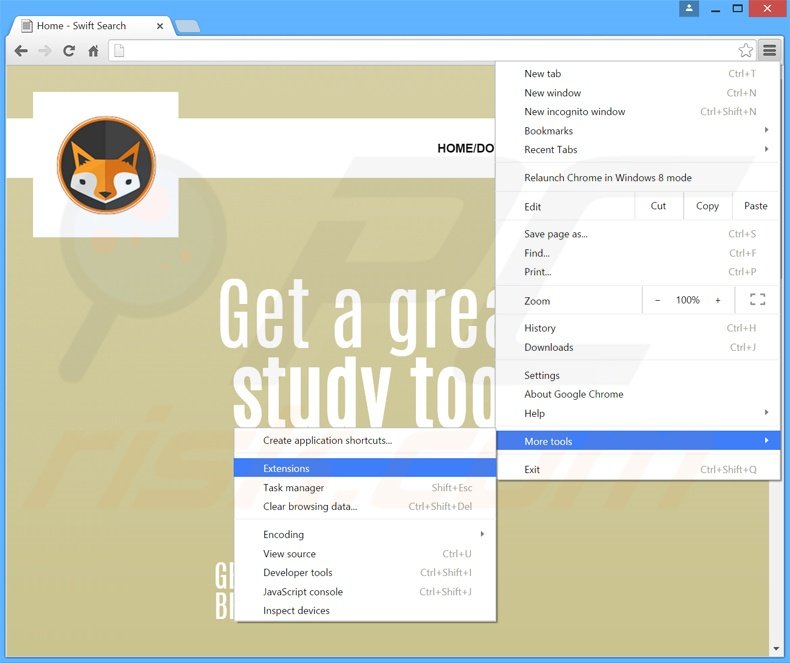
Clique no ícone das opções do Google Chrome ![]() (no canto direito superior do Google Chrome), selecione "Ferramentas" e clique em "Extensões". Encontre todos os add-ons de navegador suspeitos, recentemente instalados, selecione estas entradas e clique no ícone da reciclagem.
(no canto direito superior do Google Chrome), selecione "Ferramentas" e clique em "Extensões". Encontre todos os add-ons de navegador suspeitos, recentemente instalados, selecione estas entradas e clique no ícone da reciclagem.
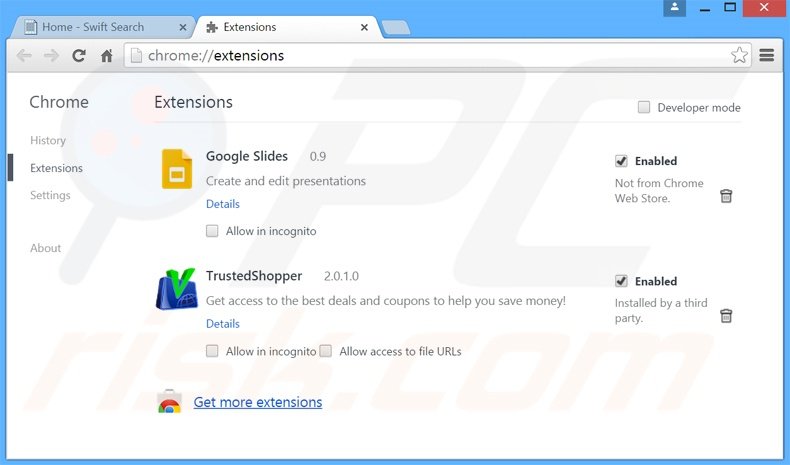
Método opcional:
Se continuar a ter problemas com a remoção do anúncios swift search, reinicie as configurações do navegador do Google Chrome. Clique no Chrome menu icon ![]() (no canto superior direito do Google Chrome) e selecione Settings. Faça scroll para o fundo do ecrã. Clique em Advanced… link.
(no canto superior direito do Google Chrome) e selecione Settings. Faça scroll para o fundo do ecrã. Clique em Advanced… link.

Depois de descer para a parte de baixo do ecrã, clique no botão Reset (Restore settings to their original defaults).

Na janela aberta, confirme que deseja redefinir as configurações do Google Chrome para o padrão, clicando no botão Reset.

 Remova plugins fraudulentos do Mozilla Firefox:
Remova plugins fraudulentos do Mozilla Firefox:
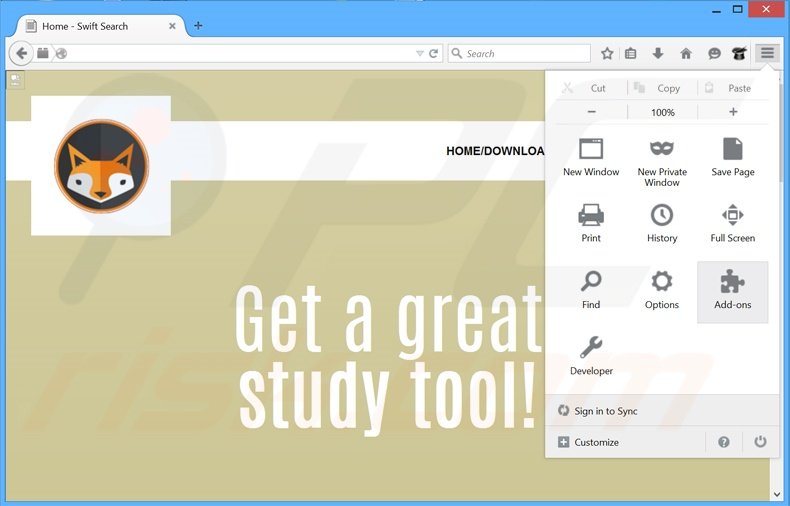
Clique no ícone do menu do Firefox ![]() (no canto superior direito da janela principal), selecione "Add-ons". Clique em "Extensões", na janela aberta, remova todos os plug-ins de navegador suspeitos recentemente instalados.
(no canto superior direito da janela principal), selecione "Add-ons". Clique em "Extensões", na janela aberta, remova todos os plug-ins de navegador suspeitos recentemente instalados.
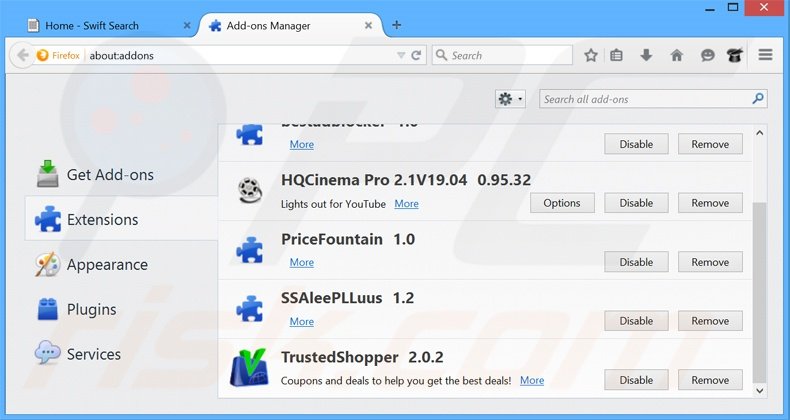
Método opcional:
Os utilizadores de computador que estão a ter problemas com a remoção dos anúncios swift search, podem repor as suas definições do Mozilla Firefox. Abra o Mozilla Firefox, no canto superior direito da janela principal clique no menu Firefox ![]() , na caixa do menu suspenso escolha Menu de Ajuda Aberto e selecione o menu de ajuda firefox
, na caixa do menu suspenso escolha Menu de Ajuda Aberto e selecione o menu de ajuda firefox ![]() .
.

Selecione Informação de Soluções de Problemas.

Na janela aberta, clique no botão Repor Firefox.

Nas janelas abertas confirme que quer restaurar as suas configurações do Mozilla Firefox para padrão, clicando no botão Repor.

 Remova extensões fraudulentas do Safari:
Remova extensões fraudulentas do Safari:

Certifique-se de que o seu navegador Safari está ativo, clique no menu Safari, e selecione Preferências….

Na janela aberta clique em Extensões, localize qualquer extensão suspeita instalada, selecione-a e clique Desinstalar.
Método opcional:
Certifique-se de que o seu navegador Safari está ativo e clique no menu Safari. Do menu suspenso, selecione Limpar Histórico e Dados dos Sites.

Na janela aberta selecione histórico todo e clique no botão Limpar Histórico.

 Remova as extensões maliciosas do Microsoft Edge:
Remova as extensões maliciosas do Microsoft Edge:

Clique no ícone do menu Edge ![]() (chromium) (no canto superior direito do Microsoft Edge), selecione "Extensões". Localize todos os add-ons suspeitos de instalar recentemente e clique em "Remover" abaixo dos nomes.
(chromium) (no canto superior direito do Microsoft Edge), selecione "Extensões". Localize todos os add-ons suspeitos de instalar recentemente e clique em "Remover" abaixo dos nomes.

Método opcional:
Se continuar a ter problemas com a remoção do anúncios swift search, redefina as configurações do navegador Microsoft Edge. Clique no ícone do menu Edge ![]() (chromium) (no canto superior direito do Microsoft Edge) e selecione Configurações.
(chromium) (no canto superior direito do Microsoft Edge) e selecione Configurações.

No menu de configurações aberto, selecione Redefinir configurações.

Selecione Restaurar configurações para os seus valores padrão. Na janela aberta, confirme que deseja redefinir as configurações do Microsoft Edge para o padrão, clicando no botão Redefinir.

- Se isso não ajudou, siga estas instruções alternativas, explicando como redefinir o navegador Microsoft Edge.
Resumo:
 Mais comumente, o adware ou aplicações potencialmente indesejadas infiltram-se nos navegadores de Internet do utilizadores através de descarregamentos de software gratuito. Note que a fonte mais segura para fazer o descarregamento do software gratuito é que é o website dos desenvolvedores. Para evitar a instalação deste adware, deve prestar muita atenção ao descarregar e instalar o software gratuito. Ao instalar o programa gratuito já descarregue escolha as opções de instalação personalizada ou avançada - esta etapa irá revelar todos as aplicações potencialmente indesejadas que estão a ser instaladas juntamente com o seu programa gratuito escolhido.
Mais comumente, o adware ou aplicações potencialmente indesejadas infiltram-se nos navegadores de Internet do utilizadores através de descarregamentos de software gratuito. Note que a fonte mais segura para fazer o descarregamento do software gratuito é que é o website dos desenvolvedores. Para evitar a instalação deste adware, deve prestar muita atenção ao descarregar e instalar o software gratuito. Ao instalar o programa gratuito já descarregue escolha as opções de instalação personalizada ou avançada - esta etapa irá revelar todos as aplicações potencialmente indesejadas que estão a ser instaladas juntamente com o seu programa gratuito escolhido.
Ajuda na remoção:
Se estiver a experienciar problemas ao tentar remover anúncios swift search a partir do seu computador, por favor, peça ajuda no nosso fórum de remoção de malware.
Deixe um comentário:
Se tiver informações adicionais sobre anúncios swift search ou a sua remoção por favor, partilhe o seu conhecimento na secção de comentários abaixo.
Fonte: https://www.pcrisk.com/removal-guides/8895-swift-search-adware
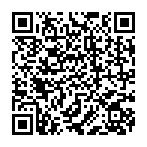
▼ Mostrar comentários